Aufgrund der vielen Anwendungen und Software, die heute verfügbar sind, lieben es viele Menschen, sie alle auszuprobieren und auf ihren Windows- und Mac-Computern zu installieren.
Die Installation dieser erstaunlichen Anwendungen und Spiele ist jedoch auch der Einstieg für Viren und andere bösartige Bedrohungen.
Aus diesem Grund haben viele Entwickler darauf geachtet, diese Viren durch die Entwicklung von Antivirensoftware abzuwehren. Und eine der bekanntesten unter ihnen allen ist die Intego-Anwendung. Dieser Artikel wird darüber sprechen, wie Sie mit verschiedenen Entfernungsmethoden Intego Mac deinstallieren können.
Contents: Teil 1. Was is Intego?Teil 2. Intego Mac deinstallieren: Der einfachste WegTeil 3. So können Sie mit manueller Methode Intego Mac deinstallierenTeil 4. Fazit
Teil 1. Was is Intego?
Intego gilt als die Nummer 1 unter den führenden Mac-Antivirenprogrammen . Es ist eine sehr leistungsstarke Software, die Ihnen helfen kann, Viren und andere bösartige Bedrohungen loszuwerden, die auf Ihren Mac-PCs herumlaufen und sich dort verbreiten.
Aber abgesehen davon kann es auch Ihren Mac schützen. Damit ist der Mac vor allen anderen Problemen und Viren geschützt, die versuchen, in ihn einzudringen. Viele Benutzer lieben diese Software so sehr, weil sie ziemlich einfach zu installieren und zu verwenden ist. Außerdem kostet es nicht so viel.

Nach einer Weile haben Benutzer jedoch festgestellt, dass die Intego-App auch innerhalb ihrer Zuständigkeit Probleme haben kann. Aus diesem Grund wollten viele Benutzer einen Weg finden, wie Sie Intego Mac deinstallieren können, in der Hoffnung, das Problem zu beseitigen, während andere es tun, damit sie es erneut installieren können, in der Hoffnung, dass es das Problem behebet, das sie haben.
Teil 2. Intego Mac deinstallieren: Der einfachste Weg
Die Menschen lieben es, den einfachsten Weg zu wählen. Dazu gehört auch, den einfachsten und schnellsten Weg zu finden, um Intego Mac deinstallieren zu können. Wie wir bereits gesagt haben, kann Intego auf Ihrem Computer viele Probleme verursachen. Meine Benutzer möchten es loswerden, damit sie nicht mehr mit solchen Problemen konfrontiert werden.
Aber sie wissen nicht, wie sie es machen sollen, oder selbst wenn sie es versucht haben, kommt es immer noch auf ihren Computern zurück. Wenn Sie das Intego-Symbol einfach in den Papierkorb gezogen haben, weil Sie dachten, dass Sie es endlich deinstalliert haben, dann liegen Sie falsch, denn Sie haben nur die Verknüpfung gelöscht.
Aus diesem Grund benötigen Sie die Hilfe eines professionellen Reinigungswerkzeugs wie iMyMac PowerMyMac. Dieses nützliche Deinstallationsprogramm ist ein Reinigungstool, das Ihnen helfen kann, Ihren Computer zu bereinigen, z. B. nutzlose und unerwünschte Dateien, die auf dem Mac versteckt sind, und Daten auf Ihrem Computer zu lokalisieren und zu entfernen.
Es kann Ihnen auch dabei helfen, Ihren Browserverlauf zu löschen, um die Privatsphäre Ihres Macs zu schützen. Das heißt, wenn Sie einen Browser nicht mögen, können Sie auch ihn einschließlich Ihres vorherigen Browserverlaufs entfernen. Außerdem kann es Ihnen auch dabei helfen, mehrere Anwendungen gleichzeitig zu deinstallieren.
Wenn Sie erfahren möchten, wie Sie PowerMyMac verwenden und vollständig Intego Mac deinstallieren, folgen Sie einfach diesen Schritten hier:
- Installieren Sie PowerMyMac auf Ihrem Mac und führen Sie es aus
- Klicken Sie auf die Kategorie „Deinstallation“ und wählen Sie „SCANNEN“
- Es beginnt dann, Ihren Computer nach allen auf Ihrem Gerät installierten Programmezu durchsuchen
- Wählen Sie Intego sowie die anderen Apps aus, die Sie deinstallieren möchten
- Wählen Sie dann die Schaltfläche „Bereinigen“
- Sobald der Deinstallationsvorgang abgeschlossen ist, erscheint auf Ihrem Bildschirm das Zeichen „Reinigungsvorgang abgeschlossen“.
Und schon ist es Ihnen gelungen, die Intego-App automatisch von Ihrem Mac-Gerät zu deinstallieren.

Teil 3. So können Sie mit manueller Methode Intego Mac deinstallieren
Wenn Sie eine andere Lösung zum Entladen von Intego auf dem Mac suchen, können Sie auch versuchen, den manuellen Prozess zu verwenden.
Der manuelle Prozess kann langwierig sein, ist aber sehr effektiv. Die manuelle Methode erfordert viel Mühe, Geduld und viel Zeit. Außerdem müssen Sie sicherstellen, dass Sie keinen einzigen Schritt verpassen, da Sie sonst den gesamten Prozess ruinieren könnten. Aus diesem Grund empfehlen wir weiterhin die Verwendung von PowerMyMac.
Aber für diejenigen, die wissen möchten, wie man mithilfe des manuellen Prozesses Intego Mac deinstallieren können, folgen Sie einfach diesen Schritten:
- Gehen Sie zu Ihrem „Activity Monitor“ und öffnen Sie Ihren Finder
- Wählen Sie „Applications“ und dann die Intego-App aus
- WählenSie „Move to Trash“ und klichen Sie dann mit der rechten Maustaste „Trash“
- Gehen Sie zurück zu Ihrem „Finder“, wählenSie „Go“, wählen Sie „Go to Folder“, geben Sie dann ~/Library ein und klicken Sie auf „Go“
- Suchen und wählen Sie alle Ordner und Dateien, die sich auf die Intego-App beziehen, und löschen Sie sie dann
- Gehen Sie zurück zu Ihrem Papierkorb und wählen Sie dann „Empty Trash“ noch einmal
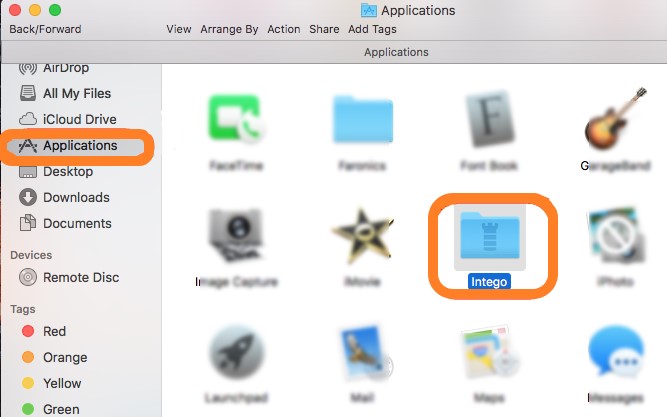
Sie können aber auch versuchen, Intego auf Ihrem Mac manuell zu deinstallieren, indem Sie das Deinstallationspaket verwenden. Befolgen Sie dazu einfach die folgenden Schritte:
- Installieren Sie Intego erneut
- Öffnen Sie dann das Deinstallationspaket
- Doppelklicken Sie zuletzt auf die Option Deinstallieren
So können Sie vollständig und erfolgreich Intego deinstallieren Mac. Wenn Sie das Intego-Symbol direkt in Ihren Papierkorb ziehen, wird es nicht deinstalliert. Stattdessen löschen Sie nur die Verknüpfungsschaltfläche. Ganz zu schweigen davon, dass die Anwendung zusammen mit den zugehörigen Dateien immer noch auf Ihrem Computer installiert ist. Deshalb müssen Sie sicherstellen, dass Sie jeden einzelnen Schritt befolgen, den wir oben angegeben haben, damit Sie die App gründlich von Ihrem Gerät deinstallieren können.
Teil 4. Fazit
Wenn Sie IntegoMacdeinstallierenwollen, können Sie eine der beiden oben angegebenen Methoden befolgen. Sie können entweder den manuellen Prozess wählen oder ein professionelles Reinigungsprogramm wie PowerMyMac verwenden.
Mit diesem Tool können Sie ganz einfach und ohne großen Aufwand jede Anwendung von Ihrem Gerät entfernen. Abgesehen davon kann PowerMyMac auch andere Funktionen auf Ihrem Gerät ausführen, indem er es bereinigt und Speicherplatz freigibt.



